
들어가며
사내에서 POD를 생성할 때에 EFK Stack으로 구성하기전, POD별로 log를 저장해야할 이슈가 있었습니다. (물론 파드는 stateless하게 관리되어야하지만 어떤 이유 때문에 Stateful하게 관리가 되었었습니다 ㅎㅎ,,,)
그래서 Deployment나 Replicaset으로 POD를 띄우는 것이 아닌 Statefule로 POD를 띄우게 되었었는데, 그때 공유 스토리지 볼륨이 필요하였었습니다. 여러 자료를 찾던 중 AWS에서 제공되는 서비스인 EBS(Elastic Block Store)와 EFS(Elastic File System) 사이에 고민을 하였었고, 결국 여러 가용영역을 지원하는 EFS를 선택하게 되었습니다.
Volum

kubernetes에는 데이터를 저장하는 Storage 즉, Volume을 제공합니다. Container 단위가 아니라 Pod 단위이기 때문에 Pod에 속해 있는 여러개의 컨테이너가 공유해서 사용할 수 있습니다.
여러 볼륨의 종류가 있지만 해당 포스트에서는 PersistentVolume에 대해서 다룰려고 합니다.
PersistentVolume
PV
PV(PersistenetVolume)이란 Kubernetes에서 관리되는 저장소로 Pod와는 다른 수명 주기로 관리됩니다. Pod가 재실행 되더라도, PV의 데이터는 정책에 따라 유지/삭제가 됩니다.
PVC
PVC(Persistent Volume Claim)는 PV를 추상화하여 개발자가 손쉽게 PV를 사용 가능하게 만들어주는 기능입니다. 개발자는 사용에 필요한 Volume의 크기, Volume의 정책을 선택하고 요청만 하면 됩니다. 운영자는 개발자의 요청에 맞게 PV 를 생성하게 되고, PVC는 해당 PV를 가져가게 됩니다.
또한, PVC는 Namespace Object이기 때문에 Namespace에 depedency가 걸리게 됩니다.
AWS EFS
AWS EFS(Amazon Elastic File System)은 AWSAmazon Web Service에서 제공하는 매니지드 NFS 서버입니다. NFS는 여러 서버에서 동시에 같은 파일을 공유할 때 편리하게 사용할 수 있지만, 관리가 어렵다는 단점이 있습니다. 아마존 EFS를 사용하면 좀 더 쉽게 NFS로 서버들 간에 파일을 공유할 수 있습니다. Kubernetes와 같은 분산 환경에서도 같은 용도의 서버들 간에 공유 스토리지로 EFS를 사용할 수 있습니다.
설정하기
Create a AWS EFS
AWS console에 접속하여 AWS EFS 서비스에서 파일 시스템을 하나 생성합니다.
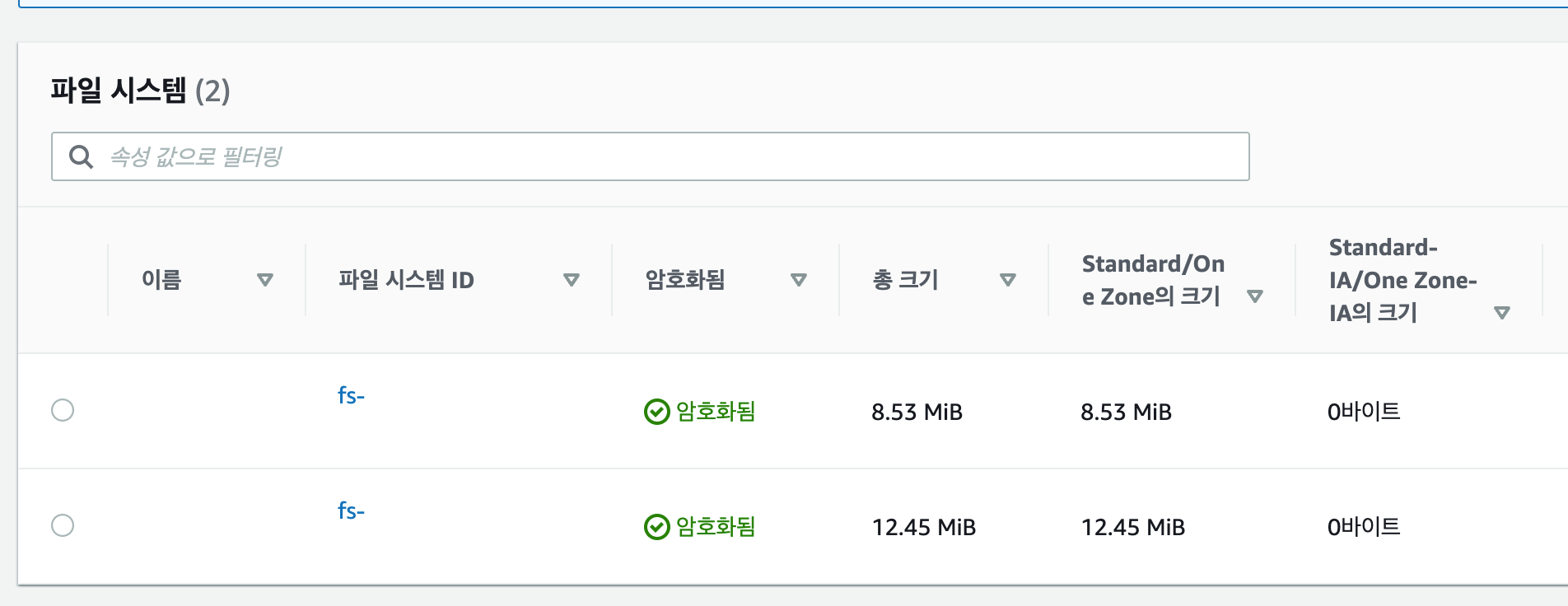
Create a AWS EFS AccessPoint
POD별로 쌓는 데이터를 다 다르게 설정해야하니 Access Point를 설정합니다.
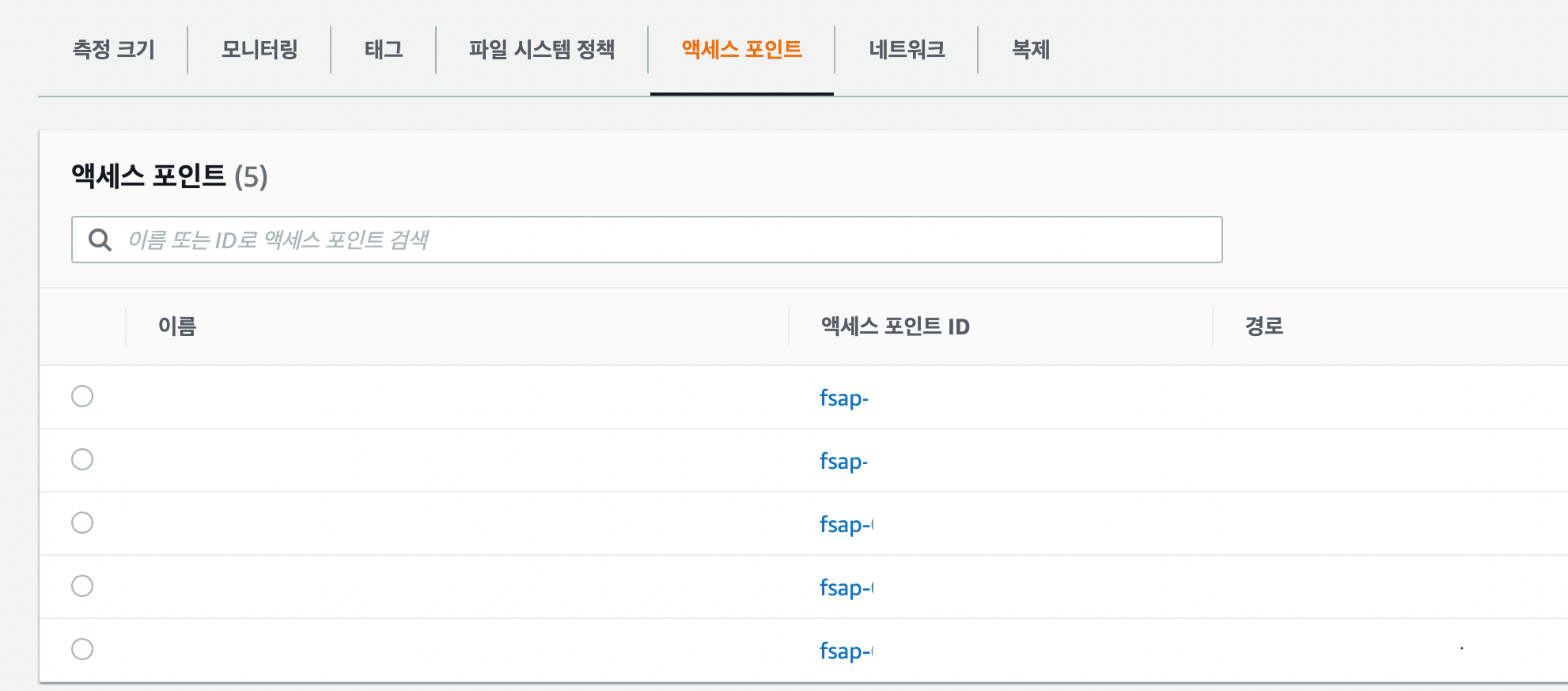
저는 총 5가지의 Application이 있으며 각각 데이터를 따로 수집해야하기 때문에 AccessPoint를 5개 생성해두었습니다.
AccessPoint Mount
그 후 헤딩 파일 시스템과 연동할 서버에 접속하여 폴더를 생성 한 후 Access Point 를 mount 합니다.
sudo mount -t efs -o tls,accesspoint=${ACCESSPOINT_ID} ${EFS_ID}:/ /${PATH}Install AWS-CSI-Driver
먼저 AWS-CSI-Driver를 설치합니다.
helm repo add aws-efs-csi-driver https://kubernetes-sigs.github.io/aws-efs-csi-driver/
helm repo update
helm upgrade -i aws-efs-csi-driver aws-efs-csi-driver/aws-efs-csi-driver \
--namespace kube-system \
--set image.repository=602401143452.dkr.ecr.ap-northeast-2.amazonaws.com/eks/aws-efs-csi-driver \
--set controller.serviceAccount.create=false \
--set controller.serviceAccount.name=efs-csi-controller-sa
POD 생성하기
${} 부분은 직접 작성 해야하는 부분입니다.
storageClass
kind: StorageClass
apiVersion: storage.k8s.io/v1
metadata:
name: ${STORAGECLASS_NAME}
provisioner: efs.csi.aws.com위의 형식으로 yaml파일을 작성 한 후 적용합니다.
result

PersistentVolume
---
apiVersion: v1
kind: PersistentVolume
metadata:
name: efs-pv-app
spec:
capacity:
storage: 5Gi
volumeMode: Filesystem
accessModes:
- ReadWriteMany
persistentVolumeReclaimPolicy: Retain
storageClassName: ${STORAGECLASS_NAME}
csi:
driver: efs.csi.aws.com
volumeHandle: ${ACCESSPOINT_ID}
---
...metadate에 해당 PV의 이름을 작성해주시고, spec.storageClassName에 StorageClass의 이름을 작성합니다.
그 후 spec.csi에 설정해두었던 AWS EFS Access Point에 대한 내용을 작성합니다.
result

PersistentVolumeClaim
apiVersion: v1
kind: PersistentVolumeClaim
metadata:
name: efs-pv-app
namespaces: ${APP_NAMESPACE}
spec:
accessModes:
- ReadWriteMany
storageClassName: ${STORAGECLASS_NAME}
resources:
requests:
storage: 5Gi
---
...PVC는 생성해둔 PV와 매핑이 되어야합니다. 그렇기 때문에 이름을 같게 설정해두어야 자동으로 매핑되어 생성됩니다.
result

POD
...
spec:
affinity:
nodeAffinity:
...
kubernetes.io/os: linux
volumes:
- name: data-path
persistentVolumeClaim:
claimName: efs-pv-app
---
...spec.containers.volumeMounts.claimName에 위에서 생성해두었던 pvc 명을 적어줍니다.
결과
그 후 mount 했던 디렉토리로 이동하여 데이터들이 잘 쌓여있나 확인합니다.

Reference
'데브옵스 이야기' 카테고리의 다른 글
| AWS OpenSearch를 활용해 EFK Stack 구축하기 (0) | 2023.05.03 |
|---|---|
| AWS EC2 Storage 용량 늘리기(scale-up) (1) | 2023.04.29 |
| [ArgoSlackBot] ArgoCD의 상태를 Slack에 메시지 보내기 (1) | 2023.04.27 |
| fluent-bit를 활용한 Metric Data 수집하기 (0) | 2023.04.26 |




